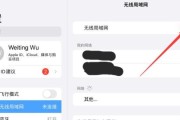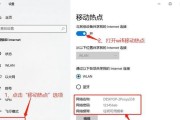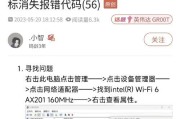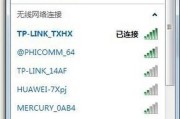在这个数字化时代,无线网络已成为家庭日常生活不可或缺的一部分。为了享受流畅的在线体验,正确安装并设置路由器至关重要。本文将向您详细介绍如何在家中安装路由器并设置每个wifi,确保您能够顺畅地连接网络,进行网上冲浪、在线学习或娱乐。
准备阶段:选购合适的路由器
在开始安装之前,您需要准备一款适合您需求的路由器。选购时需要考虑以下几个因素:
覆盖范围:根据您的居住面积选择覆盖范围合适的路由器,避免信号死角。
带宽需求:了解您的网络服务提供商提供的最大下载速度,并选购支持相应速度的路由器。
无线标准:优选支持最新无线标准(如WiFi6)的路由器以获得最佳性能。
端口数量:确保路由器有足够的以太网端口供连接有线设备使用。
预算:根据您的预算挑选性价比高的产品。
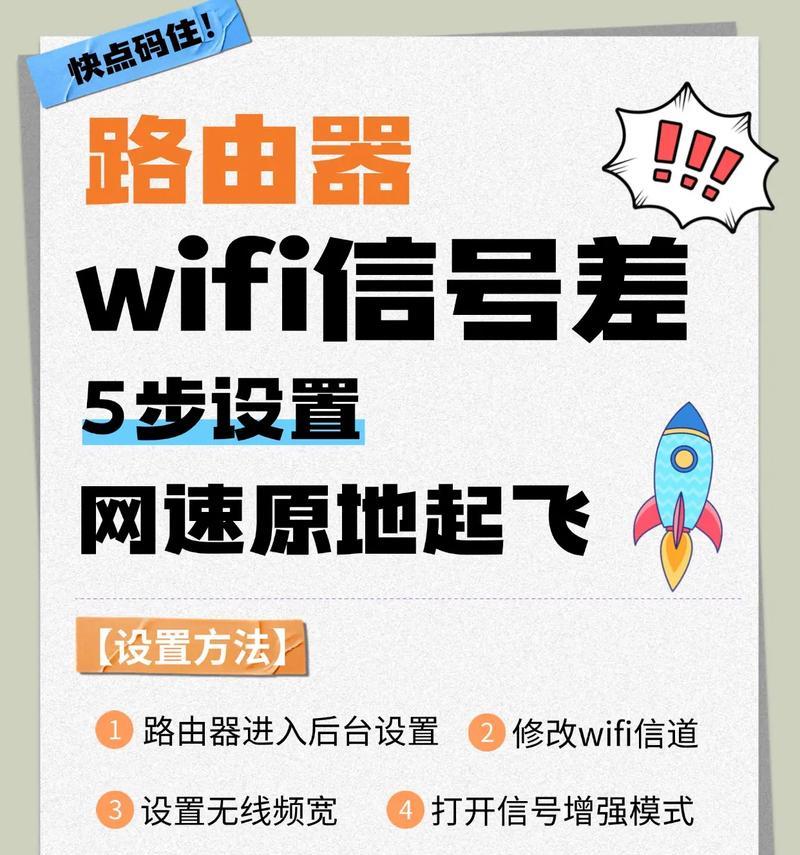
步骤1:路由器物理安装
安装路由器并不复杂,但需要按照以下步骤进行:
1.位置选择:将路由器放置在家中的中心位置,避免靠近金属物体或电器设备,以免信号受干扰。
2.电源连接:将电源适配器插入路由器的电源端口,并将另一端插入电源插座。
3.连接调制解调器:使用以太网线将调制解调器(Modem)的网络输出端口连接至路由器的WAN(互联网)端口。
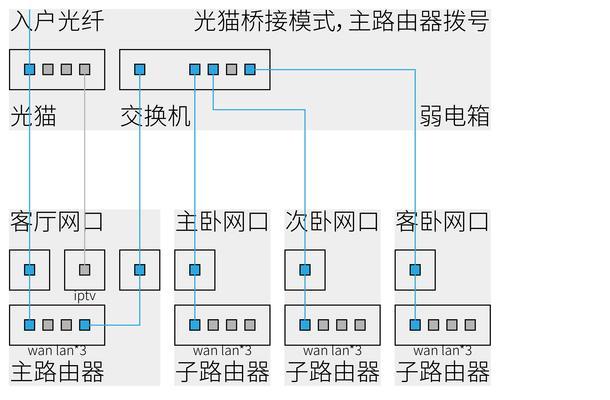
步骤2:路由器初始设置
路由器的初始设置包括以下关键步骤:
1.连接电脑:使用另一根以太网线将电脑连接至路由器的LAN(局域网)端口,或通过Wi-Fi连接到路由器的默认信号。
2.访问路由器界面:在电脑浏览器中输入路由器的默认IP地址(通常为192.168.1.1或192.168.0.1),并输入用户名和密码(参考路由器说明书)。
3.配置网络设置:根据提示设置您的网络类型(动态IP、静态IP等),输入您的网络服务提供商提供的网络信息。
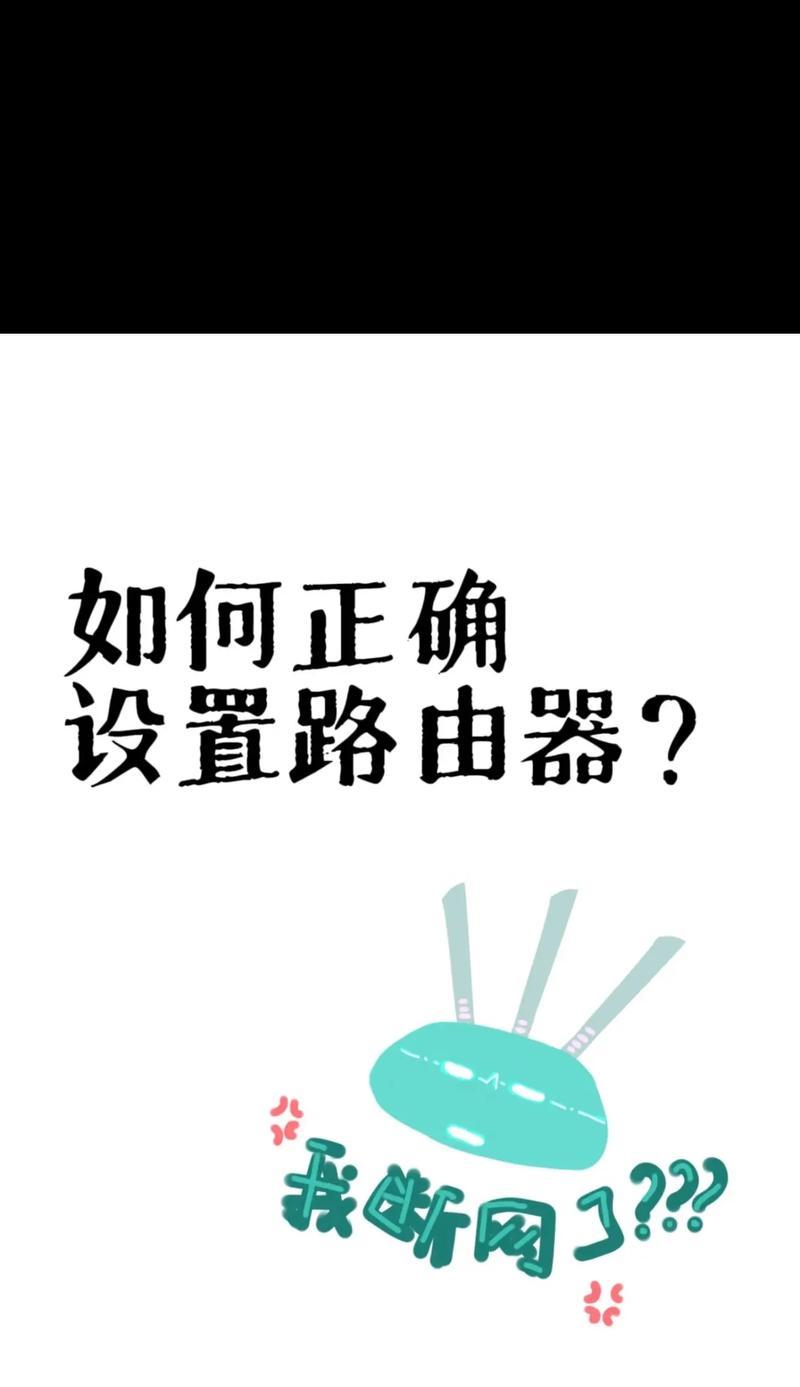
步骤3:创建并设置无线网络(Wi-Fi)
现在,我们来到创建Wi-Fi网络的步骤:
1.启用无线功能:在路由器设置界面中启用无线网络功能。
2.设置SSID(网络名称):为您的Wi-Fi网络设置一个容易识别的名称。
3.选择安全类型:为了保证网络安全,请选择WPA2或WPA3作为您的无线安全类型,并设置强密码。
4.调整Wi-Fi信道:调整Wi-Fi信道以减少与其他无线网络的干扰,选择一个空闲信道可以提高网络质量。
步骤4:扩展Wi-Fi覆盖范围
随着家庭面积的增加,单个路由器可能无法覆盖所有区域。这时,可以采取以下措施:
1.使用Wi-Fi扩展器:购买Wi-Fi扩展器或中继器,它可以接收并放大路由器的信号。
2.设置Mesh网络:使用多个支持Mesh技术的路由器,它们可以协同工作,覆盖更广的区域并无缝切换。
步骤5:优化路由器设置
为了获得更好的网络体验,您还需要了解以下优化设置:
1.更新固件:定期检查并更新路由器固件以获得最佳性能和安全性。
2.管理设备连接:在路由器设置中查看连接的设备,并对不常用的设备进行管理或限制。
3.定期重启路由器:定期重启路由器可以清除缓存,提升网络效率。
常见问题解答
路由器固件更新失败怎么办?:通常情况下,重启路由器后再次尝试更新。如若不行,请联系路由器厂商的技术支持。
忘记路由器密码怎么办?:可以通过路由器上的“重置”按钮恢复出厂设置,然后重新进行初始配置。
如何测试WiFi信号强度?:您可以使用手机或其他WiFi分析工具检测信号强度,并据此调整路由器位置或信道。
通过以上步骤,您应该已经能够顺利在家安装路由器并设置好每个wifi。从选择合适的路由器到细致的网络设置,每一个环节都至关重要。记住,一个设置合理的无线网络不仅能带来更快的上网速度,还能为您的家庭提供更安全的网络环境。在今后的使用中,别忘了定期进行网络检查和调整,以应对可能出现的问题和需求变化。这样,您就能充分享受到现代科技为我们的生活带来的便利和乐趣。
标签: #wifi